Hier sind die Hauptgründe, warum Samsung A10s Wi-Fi und Bluetooth nicht funktionieren:
- Fehler in Bluetooth
- Veraltete Software
- Fehler in den Netzwerkeinstellungen des Handys
- Systemprobleme
- Beide Geräte sind außerhalb der Bluetooth-Reichweite
Bluetooth ist eine der nützlichsten Funktionen aller Android-Handys. Damit kannst du Dateien kabellos zwischen zwei Android-Handys austauschen. Aber manchmal funktioniert es plötzlich nicht mehr und verursacht alle möglichen Probleme, vor allem, wenn du schnell Dateien teilen musst.
Bevor du dir Sorgen machst: Das Problem, dass Bluetooth keine Verbindung zu Android herstellt, ist keine technische Herausforderung. Wir haben ein paar einfache Lösungen zusammengestellt, mit denen du Bluetooth schnell wieder zum Laufen bringst.
Kommen wir gleich zur Sache!

Nach einer gründlichen Recherche im Internet haben wir die folgenden Faktoren als Hauptursachen für das Problem „Bluetooth lässt sich auf Android nicht einschalten" ermittelt.
Probier die folgenden 6 Lösungen nacheinander aus, bis das Problem behoben ist. Befolge die Schritte genau.
Starte zuerst dein Android-Handy und das andere Handy, mit dem du dich verbinden willst, neu. Das ist der schnellste Weg, um temporäre Fehler auf deinem Handy zu beheben, die die Bluetooth-Verbindung stören.
Nachdem du das Gerät neu gestartet hast, schalte Bluetooth im Kontrollzentrum oder in den Einstellungen ein. Versuche, die Geräte erneut zu koppeln. Wenn das Problem weiterhin besteht, fahre mit der nächsten Lösung fort.

Sind deine Bluetooth-Kopfhörer verbunden, aber der Ton kommt aus den Android-Lautsprechern? Dann könnte es an den Cache-Dateien von Bluetooth liegen.
Jede App oder jeder Dienst auf einem Smartphone speichert temporäre Dateien, die als Cache bezeichnet werden. Hier werden Infos gespeichert, damit die Funktion richtig läuft und alles reibungslos funktioniert. Gleichzeitig sind diese Dateien aber anfällig für Malware-Angriffe und andere Probleme, die zu Störungen deiner Bluetooth-Funktion führen können.
Als Nächstes solltest du also die Cache-Dateien von Bluetooth löschen. So geht's:
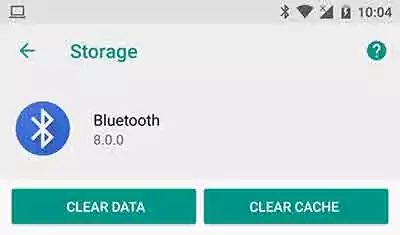
Eine andere bewährte Methode, um das Problem „Bluetooth gekoppelt, aber nicht verbunden" auf Android zu beheben, ist, die Geräte zu trennen und wieder zu verbinden. Dadurch werden kleinere Fehler behoben, die die Verbindungsprobleme verursachen.
Mach dazu die folgenden Schritte:
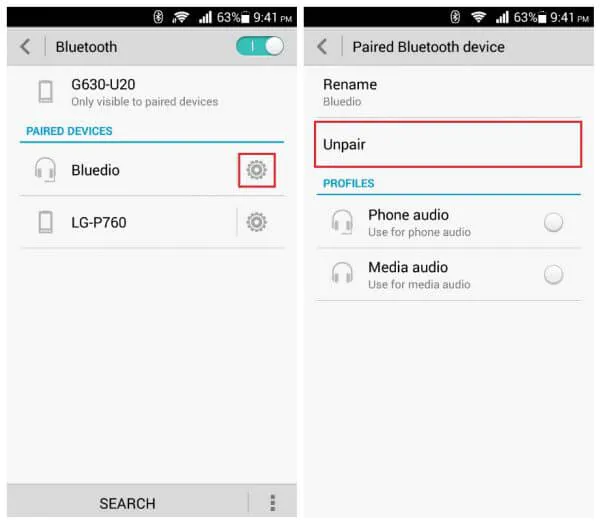
Hoffentlich ist dein Problem damit behoben. Wenn nicht, lies weiter.
Wenn du das Problem hast, dass Bluetooth auf Android nicht eingeschaltet werden kann, überprüfe, ob die Option „Erkennbar" aktiviert ist. Mit dieser Funktion können andere Geräte mit Bluetooth dein Smartphone suchen.
Wenn sie deaktiviert ist, ist dein Gerät versteckt und es kommt zu Problemen mit der Bluetooth-Verbindung. Schau dir die folgenden Schritte an, um die Option „Bluetooth-Erkennung" zu aktivieren:
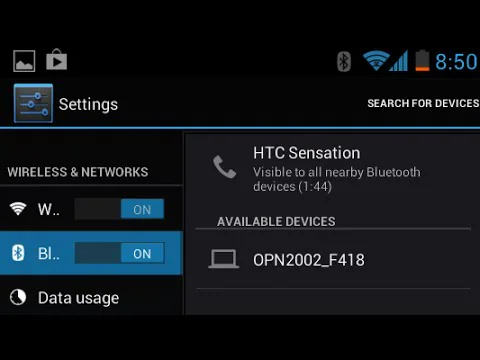
Wie schon erwähnt, kann jeder Fehler in den Bluetooth-Netzwerkeinstellungen zu allen möglichen Verbindungsproblemen führen. Wenn keine der oben genannten Lösungen funktioniert hat, solltest du die Bluetooth-Einstellungen zurücksetzen.
Dadurch werden alle Fehler in den Netzwerkeinstellungen deines Android-Handys entfernt. Folge einfach den folgenden Schritten:
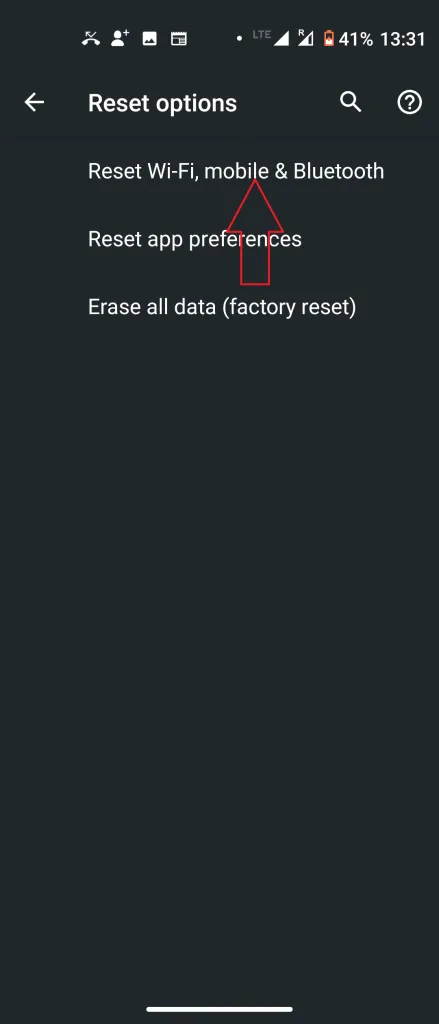
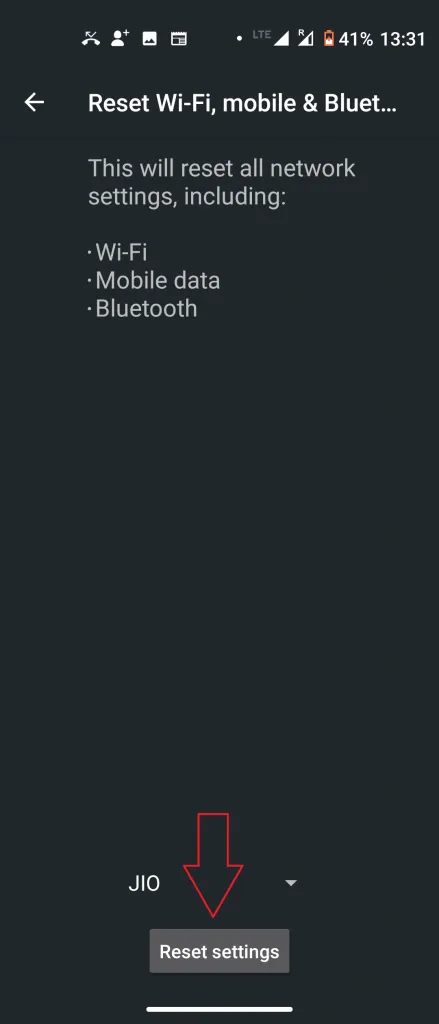
Jetzt verbinde das Gerät nochmal und schau, ob das Problem behoben ist.
Wenn du dein Handy noch nicht aktualisiert hast, obwohl Updates verfügbar sind, solltest du das so schnell wie möglich machen. Android-Updates bieten nicht nur neue Funktionen, sondern beheben auch kleinere Probleme automatisch.
Wenn du also den Fehler „Bluetooth-Kopfhörer verbunden, aber kein Ton auf Android" bekommst, installiere alle ausstehenden Updates für dein Telefon. Dazu gehst du wie folgt vor:
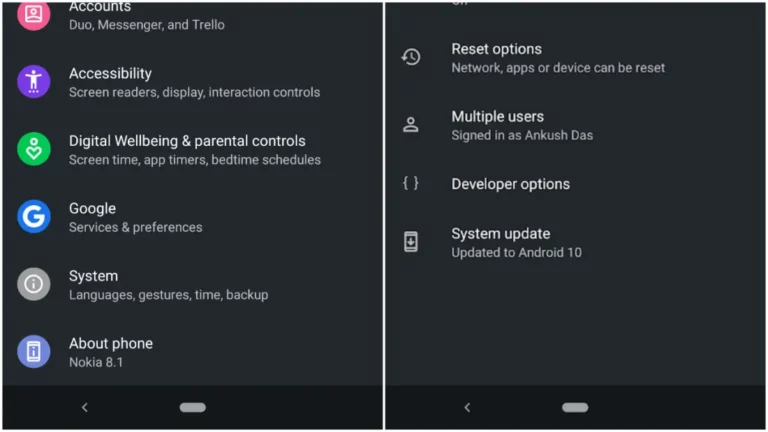
Wenn keiner der oben genannten Tipps funktioniert hat, versuche, den Bluetooth-Dienst im abgesicherten Modus zu verwenden. Durch das Starten im abgesicherten Modus werden alle Dienste von Drittanbietern auf deinem Handy angehalten, sodass du besser feststellen kannst, ob das Problem durch eine App verursacht wird.
Folgt diesen Schritten, um in den abgesicherten Modus zu gelangen.
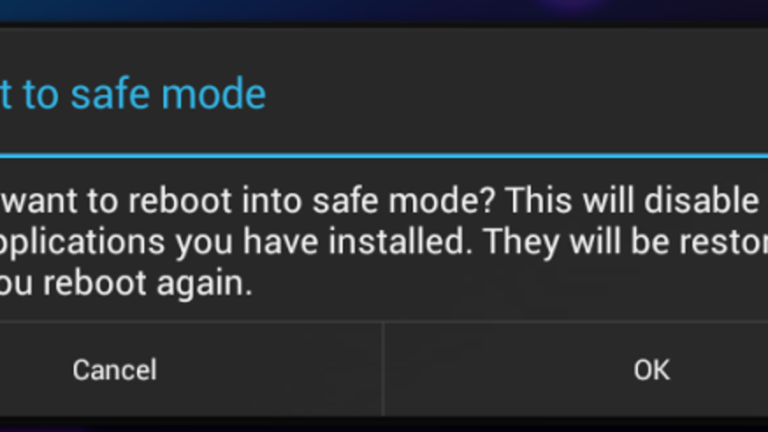
Bluetooth ist zwar ein toller Dienst, aber wegen der langsamen Übertragungsgeschwindigkeit sicher keine gute Option zum Übertragen großer Datenmengen. Dazu kommen noch Kompatibilitätsprobleme mit vielen gängigen Dateitypen.
Hier kommt AirDroid Personal ins Spiel. Mit der Funktion „Nearby Share" kannst du unbegrenzt Daten zwischen zwei Android-Handys blitzschnell teilen. Noch cooler ist, dass du damit Dateien drahtlos zwischen einem PC und Android teilen kannst.
Du musst nur die Geräte über die Fernverbindung verbinden und kannst sofort mit dem Senden von Dateien loslegen. Außerdem bekommst du zusätzliche Funktionen wie SMS-Verwaltung vom PC, Bildschirmspiegelung, Fernsteuerung der Kamera und vieles mehr.
Wir haben den gesamten Vorgang in drei einfache Schritte unterteilt. Lies sie dir durch:
Schritt 1. Installiere die AirDroid Mobile App auf beiden Android-Handys und richte sie ein. Melde dich mit demselben AirDroid-Konto an.
(Wenn du Daten zwischen Android-PCs übertragen möchtest, lade die Desktop-Version auf deinen Computer herunter.)
Schritt 2. Öffne die App auf dem Android-Smartphone der Eltern und wähle dein anderes Smartphone unter „In der Nähe" aus. Warte, bis das Programm deine Geräte verbindet.
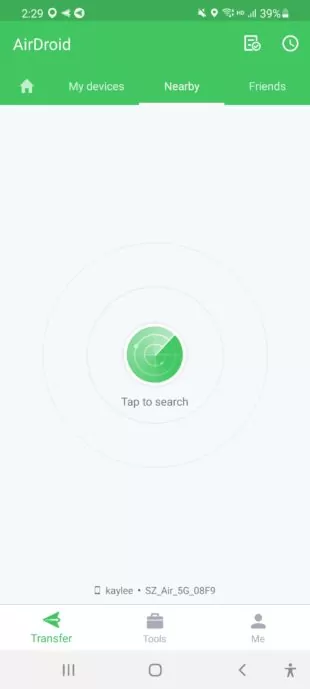
Schritt 3. Tipp zum Schluss auf „Übertragen" und wähle die Daten aus, die du teilen möchtest.
Vergiss alle möglichen Probleme und Nachteile, die bei der Verbindung deiner Android-Geräte über Bluetooth auftreten können. Mit AirDroid Remote Support kannst du dich drahtlos mit deinen Android-Geräten verbinden, um Remote-Support und Bildschirmfreigabe zu nutzen. Die App bietet eine schnelle Verbindung und eine verzögerungsfreie Steuerung.
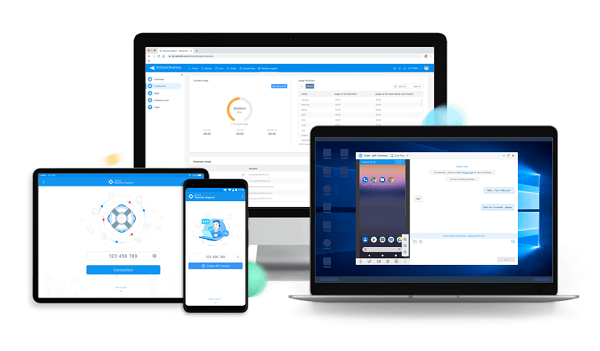
Noch wichtiger ist, dass AirDroid Remote Support das beste mobile Fernwartungstool ist, das in einer Business- und einer Privatversion für verschiedene Anforderungen erhältlich ist, sodass du es auch ausprobieren kannst, um deinen Freunden und deiner Familie zu helfen.
Du musst dir keine Sorgen machen, wenn du mit Bluetooth-Problemen beim Samsung S21 konfrontiert bist. Mit den oben genannten Lösungen kannst du das Problem ganz einfach beheben und dein Bluetooth in kürzester Zeit wieder zum Laufen bringen.
Wenn du aber einen effizienteren Dienst als Bluetooth für die Datenübertragung zwischen Android-Handys suchst, dann hol dir AirDroid Personal. Es ist einfach, leicht und bietet eine Ein-Klick-Funktion, um so viele Dateien zwischen Geräten zu übertragen, wie du willst.
Hier sind einige häufig gestellte Fragen von Nutzern:
Hier sind die Hauptgründe, warum Samsung A10s Wi-Fi und Bluetooth nicht funktionieren:
So behebst du das Problem:

Antwort schreiben.